Ja kādreiz rodas BSoD ar kļūdu “Sistēmas skenēšana pie paaugstināta IRQL noķerta nepareiza draivera izkraušana“Vai jums vajadzētu zināt, tā ir viena no nopietnākajām kļūdām, kuru redzat operētājsistēmā Windows 10.
Šī kļūda parasti parādās pēc Windows atjaunināšanas vai varbūt, ja nesen jauninājāt OS. Acīmredzot tas ir saistīts ar draiveri, kurš tika sabojāts, jo to nevarēja veiksmīgi izkraut, un kopējie saistītie faili aremwac.sys, invprotectdrv64 sys utt. Tātad, ja jūs saņemat “Sistēmas skenēšana pie paaugstināta IRQL noķerta nepareiza draivera izkraušana”Kļūda. Lūk, kā to novērst.
Risinājums: izmantojot C diska rekvizītus
1. darbība: Nospiediet Windows taustiņš + E kopā uz tastatūras. Tas atvērs Failu pārlūks logs.
2. darbība: Tagad Failu pārlūks logu, dodieties uz kreiso pusi, atrodiet Šis dators un ar peles kreiso taustiņu noklikšķiniet uz tā.

3. solis: Pēc tam loga labajā pusē ritiniet uz leju, lai atrastu C piedziņa [Vietējais disks (C :)] un ar peles labo pogu noklikšķiniet uz tā. Atlasiet Rekvizīti no izvēlnes ar peles labo pogu noklikšķiniet.
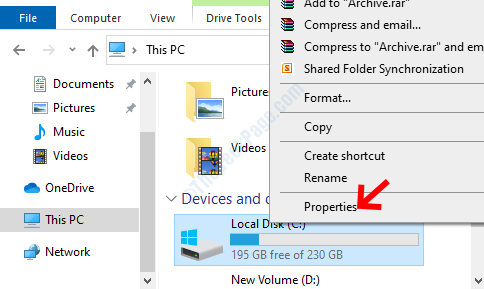
4. solis: Iekš Vietējais disks (C :) Rekvizīti logā atlasiet Rīki cilni. Pārejiet uz Pārbaudot radās kļūda sadaļā un noklikšķiniet uz Pārbaudiet pogu.
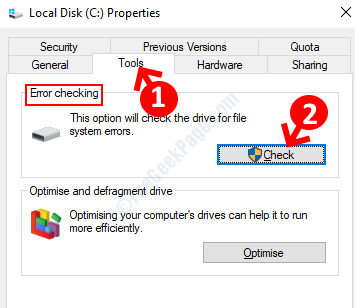
5. darbība: Tālāk Kļūda pārbaudot (lokālais disks (C :)) noklikšķiniet uz Skenēšanas disks.

Tagad vienkārši gaidiet, kamēr skenēšana būs beigusies. Tas aizņem dažas minūtes, tāpēc pacietīgi gaidiet. Kad tas būs izdarīts, tas jums pateiks, vai tajā ir konstatētas kļūdas.
Ja rodas kādas kļūdas, varat attiecīgi rīkoties. Tomēr, ja tas nekonstatē kļūdas, bet, ja joprojām redzat ziņojumu, rīkojieties saskaņā ar nākamo metodi.
2. metode: palaidot SFC / Scannow
1. darbība: Iet uz Sākt uz darbvirsmas un ierakstiet Komandu uzvedne meklēšanas lodziņā.

2. darbība: Ar peles labo pogu noklikšķiniet uz rezultāta un atlasiet Izpildīt kā administratoram atvērt Komandu uzvedne administratora režīmā.

3. solis: Iekš Komandu uzvedne logā ierakstiet zemāk esošo komandu un nospiediet Enter:
sfc / scannow

Šis process ilgst vairākas minūtes, tāpēc pacietīgi gaidiet, kamēr tas tiks pabeigts. Ja tiek konstatētas kļūdas, tas tās automātiski novērsīs.
Kad esat pabeidzis, restartējiet datoru, un jums vairs nevajadzētu saņemt kļūdu BSoD.